发布时间:2022-06-02 10: 52: 51
品牌型号:华硕K555L
系统:Windows10系统64位
软件版本:Microsoft 365个人版
我们在办公过程中,最怕的就是遇见文件还没保存电脑就死机的状况。即使是常规的word软件,有时也会出现文档卡死或无响应的问题。今天,小编就以“word无响应还没保存怎么处理,word无响应怎么处理要一直等下去吗”这两个问题为例,向大家讲解一下,如何解决word软件死机、无响应等问题。
一、word无响应还没保存怎么处理
如果在文档还没有保存的情况下,word软件就出现了无响应或死机的问题,我们可以重启软件,使用“文件”选项卡中的“文档恢复”功能,找回未保存的文件。
1.文件-信息-恢复文档
如图1所示,打开word软件后,进入“文件”选项卡窗口,切换到“信息”配置界面。随后,点击底部的“管理文档”工具,选择“恢复未保存文档”的命令,就能找回刚刚编辑好的文本信息了。
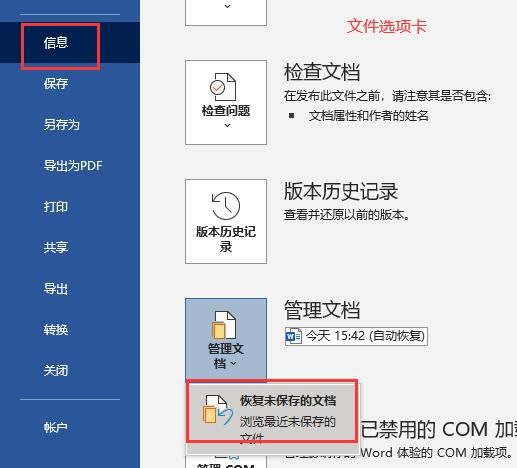
2.更多-选项
为了避免以后出现类似的文件丢失问题,我们可以手动调整数据“自动存储”的时间间隔。同样是在“文件”选项卡窗口,依次点击底部的“更多-选项”命令。
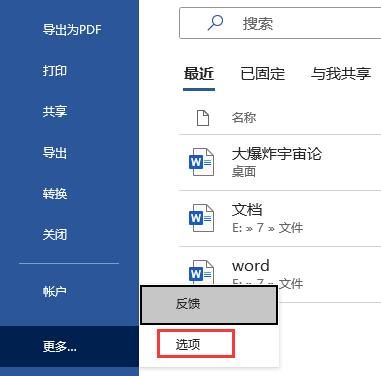
3.保存-自动保存
如图3所示,弹出word选项窗口后,切换到“保存”设置界面,将“保存自动恢复时间间隔”的数值调小,从而增加文本信息自动保存的次数和频率。同时,勾选下方的“未保存自动恢复”命令,避免出现类似的数据丢失问题。
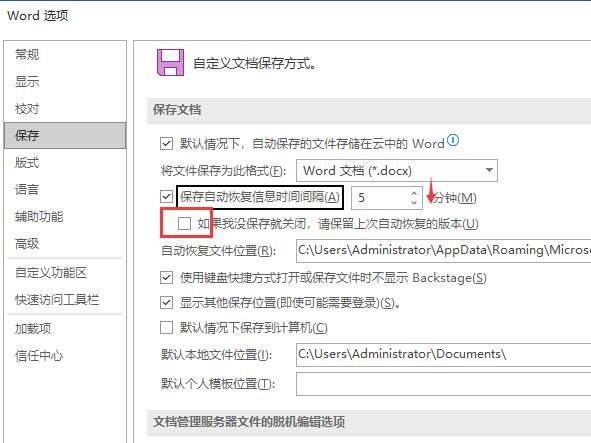
二、word无响应怎么处理要一直等下去吗
还有一种情况,就是word软件一直提示无响应,却怎么也关不掉,这该怎么办呢?如果遇到这种情况,就需要使用电脑中的“任务管理器”工具了。
1.任务管理器
首先,将鼠标停留在电脑桌面底部的任务栏上,点击鼠标右键打开其快捷菜单栏,选择其中的“任务管理器”命令。
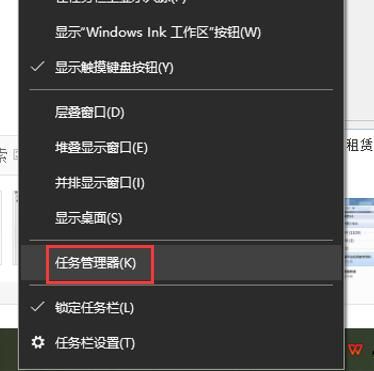
2.结束任务
弹出任务管理器窗口后,如图5所示,在软件应用的运行列表中,选择“未响应”的word软件,点击底部的“结束任务”,就可以关闭无响应的word了。
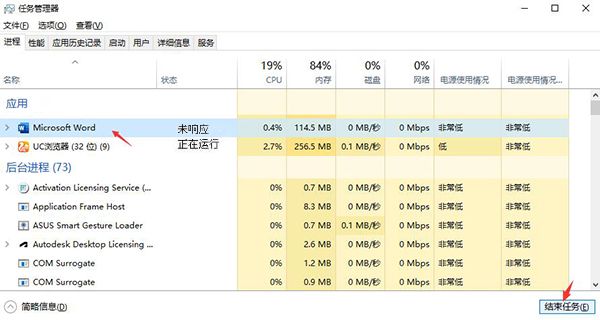
3.重启软件-保存
随后,重新启动word办公软件,在主操作界面的上方,会弹出提示保存已恢复文件的命令,点击右侧的“保存”按钮,就可以对丢失的文件进行存储了。

三、如何解决word时常无响应的问题
如果我们在使用word软件的过程中,经常出现无响应的问题,可以尝试关闭“硬件图形加速功能”,从而增加软件运行的流畅性。
1.使用指令启动软件
首先,点击键盘上的“win+R”键,调出运行窗口;在输入框中添加“winWord /safe”的命令字符,点击底部的“确定”键,就能以安全模式启动word软件。
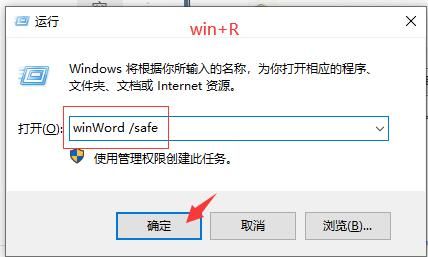
2.更多-选项
word软件启动后,切换到“文件”选项卡,依次点击底部的“更多-选项”命令。
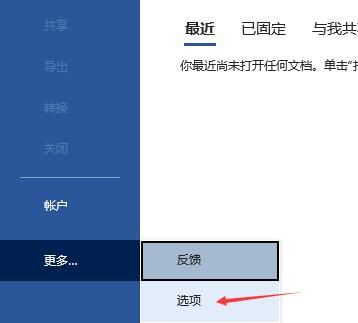
3.禁用硬件图形加速
弹出word选项窗口后,如图9所示,进入“高级”设置界面,找到并勾选其中的“禁用硬件图形加速”命令,随后重启电脑就可以了。这样,就能避免word软件时不时地出现无响应的问题了。

以上,就是关于word无响应还没保存怎么处理,word无响应怎么处理要一直等下去吗这两个问题的回答了。怎么样,大家都学会了吗?如需了解更多word文档的制作和Microsoft 365的相关使用教程,敬请访问Microsoft 365中文网站。
作者:吴朗
展开阅读全文
︾
读者也喜欢这些内容:

Excel数据透视表的作用是什么 Excel数据透视表数据区域设置在哪里
许多人在使用Microsoft 365的过程中,会在使用Excel过程中遇到一些操作问题,比如Excel数据透视表具体有什么作用及区域设置等,今天我将给大家介绍Excel数据透视表的作用是什么,Excel数据透视表数据区域设置在哪里的内容,以便大家更加熟练地操作Microsoft 365。...
阅读全文 >

Word画图怎么组合在一起 Word画图怎么添加文字
Word是Microsoft 365套件中的一部分,用于创建、编辑、格式化和打印文档。它具有直观的用户界面和大量的工具和功能,使用户能够轻松地进行文档编辑和排版。是办公室工作和学术研究中最常用的文档处理工具之一,被广泛应用于各种领域的文字处理和文档编辑工作中。本文将为大家介绍Word画图怎么组合在一起以及Word画图怎么添加文字。...
阅读全文 >
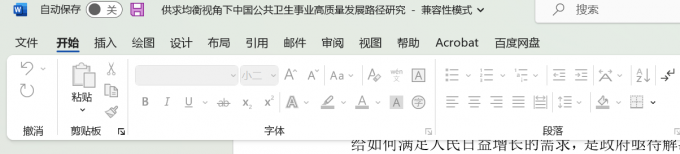
word无法编辑被锁定怎么办 word所有功能都是灰色不能点
在使用Word的过程中,如果文档被锁定,只能以只读模式打开,很多的编辑功能都无法使用。那么,Word无法编辑被锁定怎么办?Word所有功能都是灰色不能点怎么解决呢?...
阅读全文 >
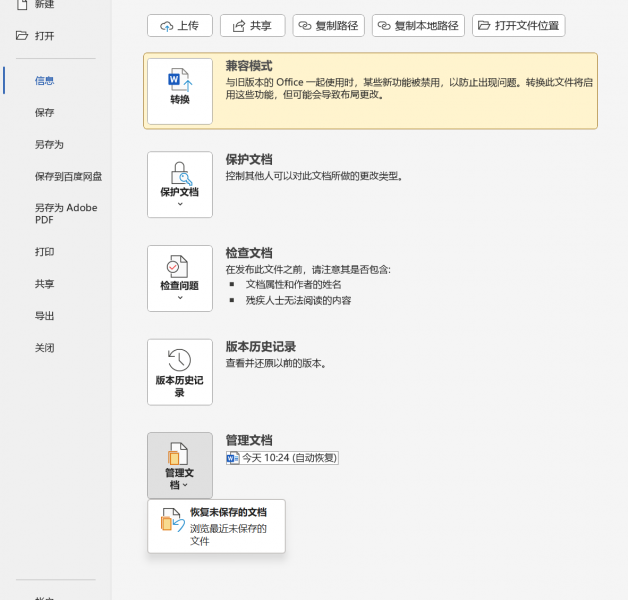
word卡死了咋办 word卡死了会自动保存吗
你是否遇到过这样的情况:辛辛苦苦编辑了很久的文档,电脑突然卡死,导致文件丢失,只得重新编辑,很让人头疼。所以,养成良好的保存习惯十分重要。那么,Word卡死了咋办?Word卡死了会自动保存吗?...
阅读全文 >